Commençons par découvrir les mécanismes de sauvegarde de ces applications bureautiques et comment elles sont stockées sur votre ordinateur. Toute application ou programme que vous installez sur votre ordinateur en a toujours un dossier de fichiers situé à la racine du disque dur.
Par conséquent, il est nécessaire d'apprendre à trouver ce dossier afin d'accéder aux fichiers que nous avons supprimés ou qui n'ont pas été enregistrés correctement. Avant de commencer, nous vous recommandons également de toujours faire une sauvegarde avant de formater votre PC et périodiquement pour éviter les désagréments.
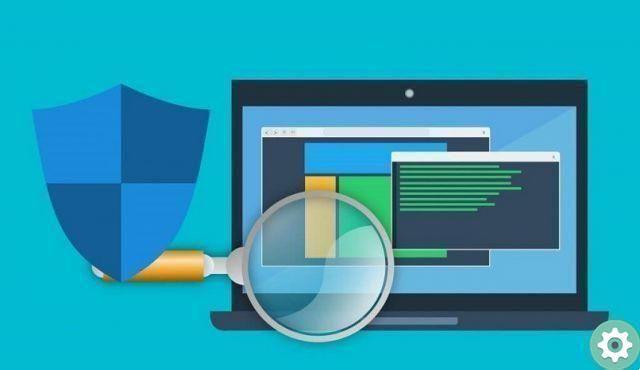
Où trouver des fichiers ou des documents supprimés ?
Les applications Microsoft Office (Word, Excel, Power Point) disposent d'un dossier dans lequel documents d'auto-récupération, qui est normalement activé par défaut dans les paramètres de l'application. Ce dossier se trouve sur votre disque dur, en suivant ce chemin :
C : Utilisateurs (votre nom d'utilisateur) AppDataRoamingMicrosoftWord (Excel ou PowerPoint)
Dans ces dossiers, vous pouvez obtenir des fichiers temporaires de différentes applications Microsoft Office, parmi lesquelles vous pouvez trouver votre fichier sans l'enregistrer ni le supprimer Pour erreur. Vous n'aurez qu'à les ouvrir un par un et vérifier leur contenu. Vous devez savoir que cela se produit non seulement avec les fichiers Office, mais vous pouvez également récupérer des fichiers non enregistrés dans Photoshop et d'autres éditeurs d'images.
Ce serait le moyen manuel de récupérer les fichiers Microsoft Office supprimés ou non enregistrés, mais il existe d'autres moyens d'y accéder.
Récupérer les fichiers supprimés par l'application
S'il vous est difficile de suivre les chemins à travers les dossiers de votre disque dur ou si vous avez peur de supprimer ou de modifier un fichier important, utiliser les options de l'application pour accéder aux documents non enregistrés ou supprimés. Si vous avez Microsoft Office 2010, suivez ces étapes :
- Ouvrez Microsoft Word, Excel ou PowerPoint selon le type de fichier que vous souhaitez récupérer.
- Cliquez sur l'onglet "Fichier" en haut à gauche de la fenêtre.
- Dans le menu "Récent", sur le côté droit du panneau, vous trouverez un bouton " Récupérer des documents non enregistrés » Dans Word, « Récupérer des livres non enregistrés » dans Excel ou « Récupérer des présentations non enregistrées » dans Power Point.
- Appuyez sur le bouton pour ouvrir une fenêtre avec une série de fichiers, parmi lesquels vous obtiendrez sûrement le fichier perdu et vous pourrez le sauvegarder en toute sécurité.
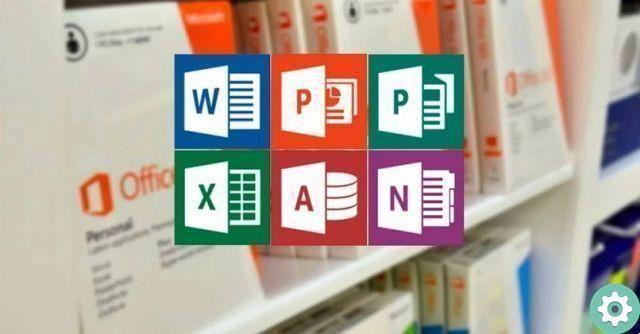
Pour les versions 2013, 2016 ou 2019 de Microsoft Office, suivez les instructions ci-dessous :
- Ouvrez Microsoft Word, Excel ou PowerPoint selon le type de fichier que vous souhaitez récupérer.
- Cliquez sur l'onglet "Fichier" en haut à gauche de la fenêtre.
- Aller à " Gérer les versions «
- Après "Récupérer les fichiers de documents non enregistrés" dans Word, "Récupérer les classeurs non enregistrés" dans Excel ou "Récupérer les présentations non enregistrées" dans PowerPoint.
- Dans la fenêtre qui s'ouvre, sélectionnez le fichier que vous souhaitez récupérer et cliquez sur "Ouvrir"
- Dans la barre jaune supérieure de la fenêtre, cliquez sur l'option "Enregistrer sous" afin de pouvoir enregistrer en toute sécurité le fichier récupéré.
Trouver des fichiers PDF supprimés
Si vous perdez un fichier PDF, vous pouvez rechercher tous les fichiers sur votre ordinateur en utilisant le champ de recherche dans le menu Démarrer de Windows. Si cette option ne fonctionne pas pour vous, vous devrez trouver un programme en ligne pour vous aider à le récupérer. De plus, selon l'application que vous utilisez pour ouvrir les fichiers PDF, vous pourrez accéder à différentes options de récupération.
Ne vous inquiétez plus de ces pertes de fichiers accidentelles, vous pouvez récupérer des fichiers et des documents supprimés en suivant ces étapes simples. Nous vous recommandons de consulter cet autre article si vous souhaitez en savoir plus sur ce qu'est une sauvegarde et à quoi elle sert.
Vous devez également profiter des options de sécurité du cloud, que vous pouvez obtenir en partageant des fichiers sur OneDrive, pour éviter autant que possible de perdre des fichiers et des documents importants.


























